¿Cómo hacer que OBS grabe la salida de audio de Mac?
OBS Studio, abreviatura de Open Broadcaster Software, es una herramienta gratuita y de código abierto para la transmisión en vivo y la grabación de pantalla. Es ampliamente utilizada por jugadores, creadores de contenido y profesionales que buscan grabaciones personalizables de alta calidad.
Sin embargo, si usas una Mac, podrías notar rápidamente una limitación frustrante: OBS no graba el audio del sistema (salida de audio de Mac) por defecto. Esto significa que, al intentar capturar un juego, un video de YouTube o una reproducción de música, el video no tendrá sonido a menos que uses herramientas adicionales.
En este artículo, explicaremos cómo puedes grabar la salida de audio de Mac con OBS y presentaremos una alternativa a OBS para Mac más liviana pero también potente.
1. ¿Puede OBS grabar la salida de audio de Mac?
No directamente.
Debido a las restricciones de privacidad y seguridad de Apple, macOS no permite que apps como OBS capturen directamente la salida de audio del sistema. Esto forma parte de las normas de seguridad de Apple para evitar que apps no autorizadas graben todo lo que escuchas, como llamadas o reuniones confidenciales.
En cambio, OBS solo puede grabar audio de fuentes de entrada, como su micrófono, a menos que instale un controlador de audio virtual Este controlador conecta el audio del sistema de su Mac a OBS, lo que permite que OBS capture todos los sonidos que se reproducen en su dispositivo.
Sin dicho controlador, solo obtendrás video sin sonido (o solo la entrada del micrófono). Por eso, los usuarios de Mac que quieran grabar el audio del sistema en OBS deben seguir pasos adicionales.
2. Cómo hacer que OBS grabe la salida de audio de Mac
El método más común es instalar un controlador de audio virtual, configurarlo en macOS y luego vincularlo a OBS. Uno de los controladores más populares y gratuitos es Agujero negro .
Estos son los pasos para hacer que OBS grabe audio de Mac con BlackHole:
Paso 1: Descargue e instale BlackHole
Dirígete al sitio oficial de BlackHole, solicita la descarga gratuita e instálalo en tu Mac. Apruebe el controlador en Configuración del sistema → Privacidad y seguridad → Extensiones del sistema si se te solicita.
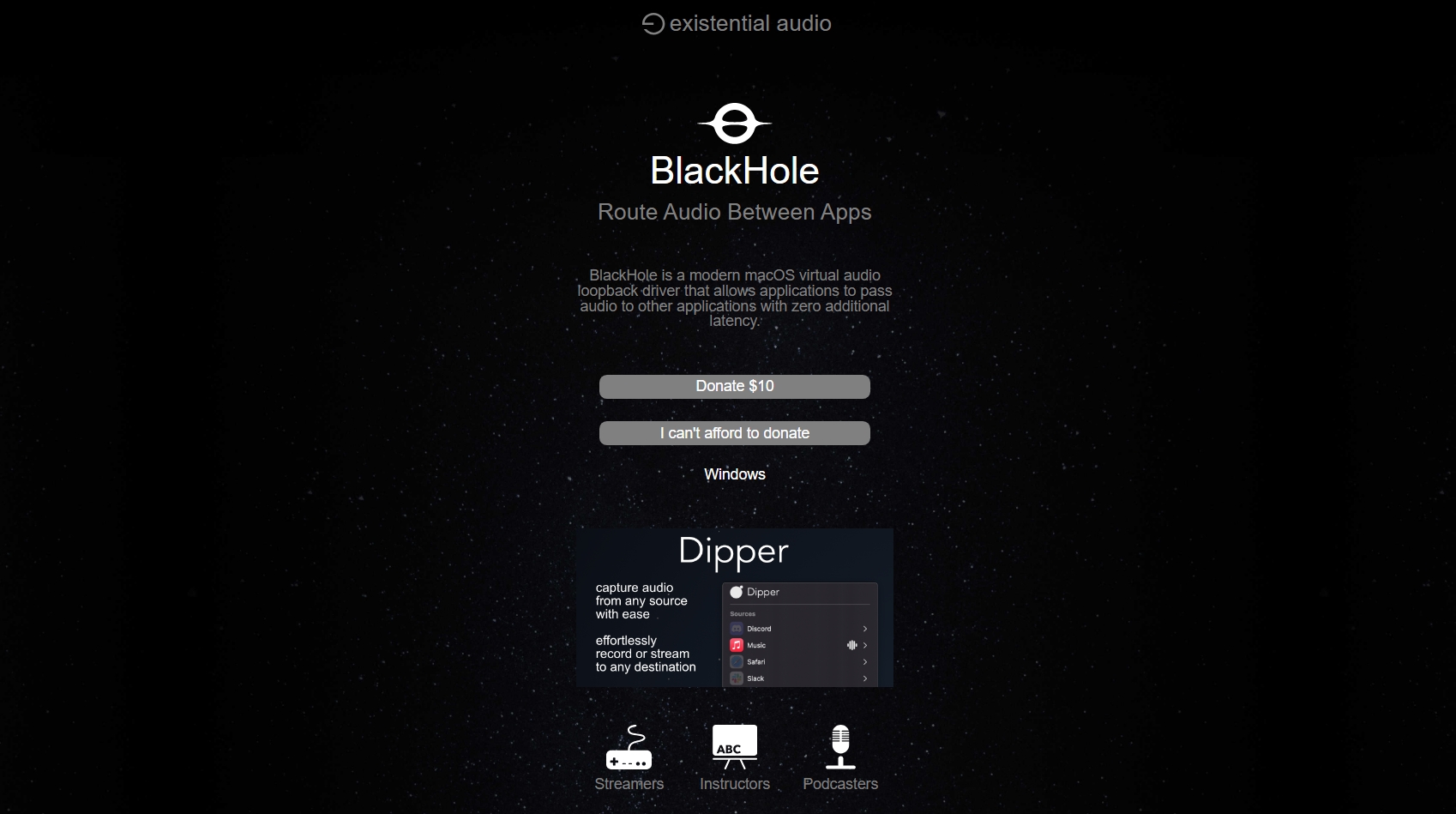
Paso 2: Crear un dispositivo de múltiples salidas
- Abierto Configuración de audio MIDI en Aplicaciones Utilidades.

- Haga clic en el + botón → Crear un dispositivo de múltiples salidas .

- Marque ambos Altavoces de MacBook (o su salida preferida) y Agujero negro .

Paso 3: Establecer el dispositivo de múltiples salidas como salida predeterminada
- Ir a Configuración del sistema → Sonido → Salida .
- Seleccione su dispositivo de salida múltiple.
- Ahora tu Mac reproducirá audio a tus altavoces y enviará una copia a BlackHole.

Paso 4: Agregar BlackHole como entrada de audio en OBS
- Abrir OBS → Configuración → Audio .
- Bajo Micrófono/Audio Auxiliar , seleccionar Agujero negro de 2 canales .
- O agregue manualmente uno Captura de entrada de audio fuente y elige BlackHole.
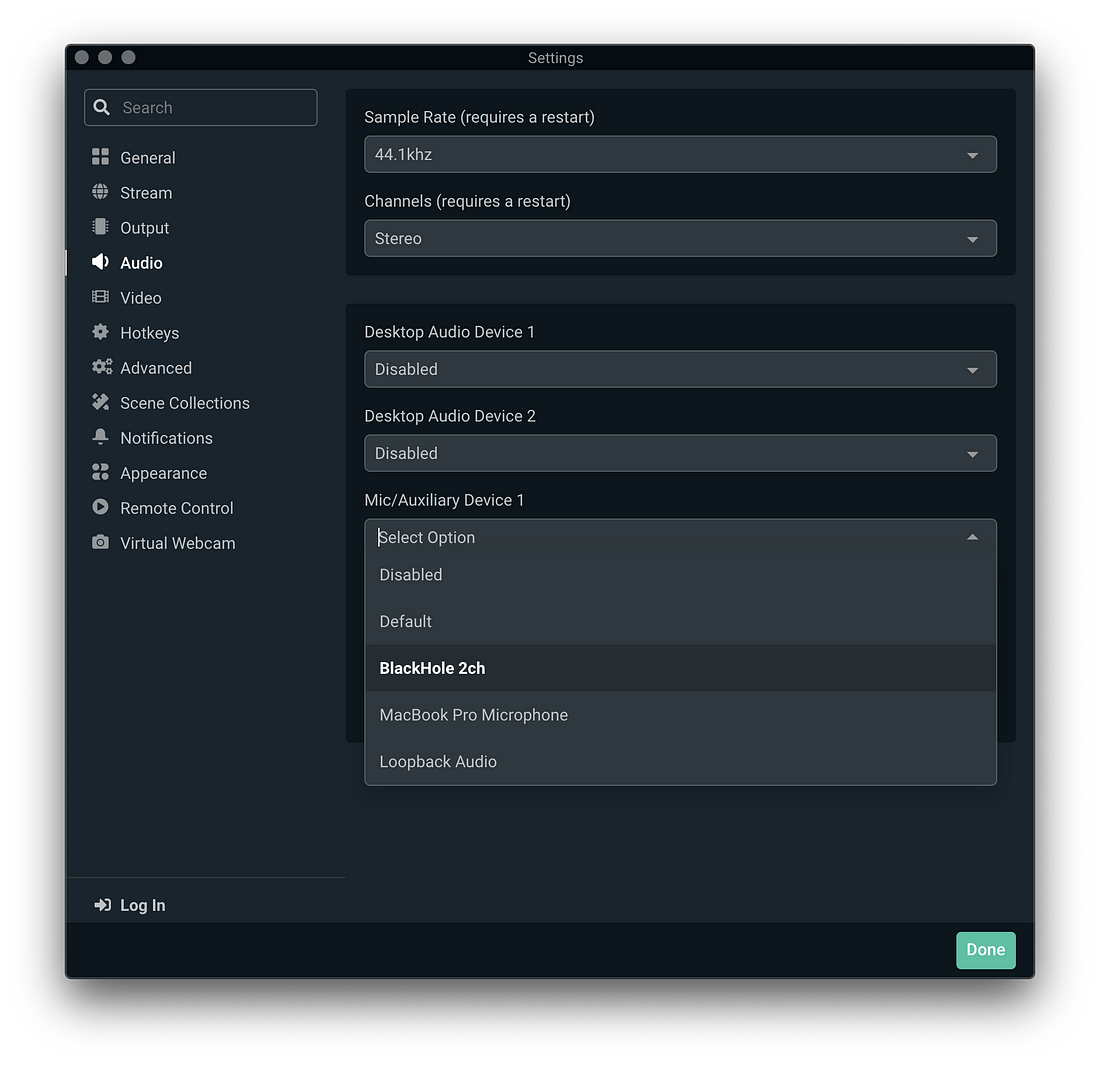
Paso 5: Prueba de grabación
Reproduzca algún audio en su Mac, mire el medidor de audio de OBS y verifique que esté captando el sonido.
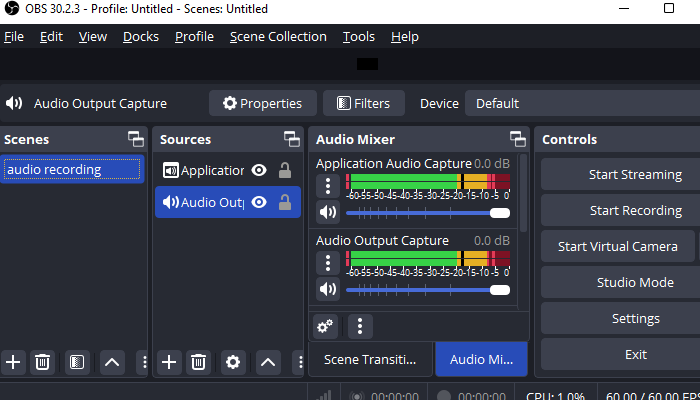
3. Más preguntas frecuentes sobre el uso de OBS en Mac
1) ¿OBS funciona en Mac?
Sí, OBS Studio es compatible con macOS tanto en Intel como en Apple Silicon, y ofrece las mismas funciones principales que Windows, aunque la captura de audio del sistema requiere una configuración adicional debido a las restricciones de Apple.
2) ¿Qué codificador de vídeo debo utilizar para OBS Mac?
- Codificador de hardware Apple VT H264 (recomendado para la mayoría de los usuarios): utiliza la GPU de su Mac para una codificación más rápida con menos uso de CPU.
- Codificador de software x264 Ofrece mejor calidad a costa de un mayor consumo de CPU. Ideal para Macs potentes o cuando se requiere la máxima calidad.
3) ¿Dónde van las grabaciones de OBS en Mac?
De forma predeterminada, OBS guarda las grabaciones en:
/Users/[YourUsername]/Movies
, y puedes cambiar esto en
Configuración → Salida → Ruta de grabación
.
4) ¿Cuánto uso de CPU debo utilizar en Mac OBS?
El objetivo es mantener el uso de la CPU de OBS por debajo de 50% Durante la grabación para evitar la pérdida de fotogramas o interrupciones. Si el uso es excesivo:
- Resolución o velocidad de cuadros más baja.
- Utilice un codificador de hardware.
- Cierre las aplicaciones en segundo plano innecesarias.
5) ¿Cómo resolver el problema “OBS no pudo encontrar la cámara virtual” en Mac?
Si OBS muestra este error:
- En OBS, vaya a Herramientas → Instalar cámara virtual para asegurarse de que la cámara virtual esté instalada.
- Reinicie OBS y asegúrese de que tenga habilitado el acceso a la cámara en Configuración del sistema → Privacidad y seguridad → Cámara .
- En las Mac con Apple Silicon, confirma que hayas instalado la versión ARM64 de OBS.
4. Prueba la mejor alternativa fácil de usar a OBS para Mac: Swyshare Recordit
Si configurar dispositivos de audio virtuales y ajustar la configuración de OBS suena demasiado complejo, puede evitarse la molestia utilizando Swyshare Recordit – un grabador de pantalla todo en uno para Mac que captura el audio del sistema y el audio del micrófono sin controladores adicionales.
Características principales de Recordit :
- Captura la pantalla completa de Mac o una ventana específica.
- Admite diferentes fuentes de entrada, como audio del sistema, voz del micrófono y cámara web.
- Graba vídeos fluidos, de alta calidad y calidad.
- Exporte grabaciones en formatos populares en unos pocos segundos.
- Tome instantáneas fijas de la pantalla con un solo clic.
- Disponible en Windows y Mac.

Con Recordit Obtendrás grabación de audio del sistema en Mac en segundos, lo que lo convierte en una excelente opción para usuarios no técnicos o aquellos que desean un flujo de trabajo más rápido que OBS.
5. Conclusión
OBS Studio es una potente herramienta para streaming y grabación en Mac, pero las restricciones integradas de macOS impiden capturar directamente el audio del sistema sin pasos adicionales. Con un controlador de audio virtual como BlackHole (gratuito) o Loopback (de pago), puedes enrutar la salida de tu Mac a OBS y capturar audio de alta calidad junto con tu vídeo.
Sin embargo, el uso de OBS puede requerir mucho tiempo y ser técnico, y es por eso que Swyshare Recordit se destaca como la alternativa Mac más sencilla a OBS, permitiéndote grabar la pantalla de manera fácil, rápida y sin pasos complicados.
Para grabar audio de Mac de forma rápida y sencilla, Swyshare Recordit es una mejor opción que OBS.